在Ubuntu 16.04搭建Minecraft服务器1.13
在此记录在 Ubuntu 16.04 搭建 Minecraft 服务器 1.13 的全过程。
安装 Java 运行库
在前一篇文章——在 Ubuntu 16.04 中安装 Oracle Java 8中已经有了详细讲述。
创建新用户和组
创建用户和组
创建用户和组 minecraft,用以运行 minecraft 服务端
1 | sudo adduser minecraft |
登录到用户 minecraft
1 | su minecraft |
下载并启动 Minecraft
下载 Minecraft 服务器
官方地址:下载 MINECRAFT :JAVA 版的服务器
1 | wget https://launcher.mojang.com/mc/game/1.13/server/d0caafb8438ebd206f99930cfaecfa6c9a13dca0/server.jar |
启动 Minecraft
1 | java -Xmx1024M -Xms1024M -jar server.jar nogui |
如图所示,首次运行需要同意 EULA 协议。

下面编辑生成的eula.txt。
1 | vi eula.txt |
如图所示,将eula=false改为eula=true。
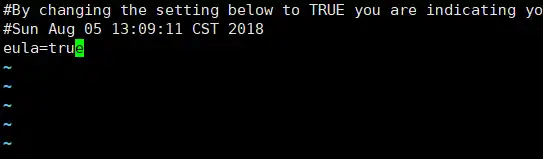
再次启动,-Xmx和-Xms可以调整内存大小,请自行根据情况调整,内存太少将会卡顿严重。
1 | java -Xmx1024M -Xms1024M -jar server.jar nogui |
如图所示,你的服务器已经启动成功,注意打开服务器端口。
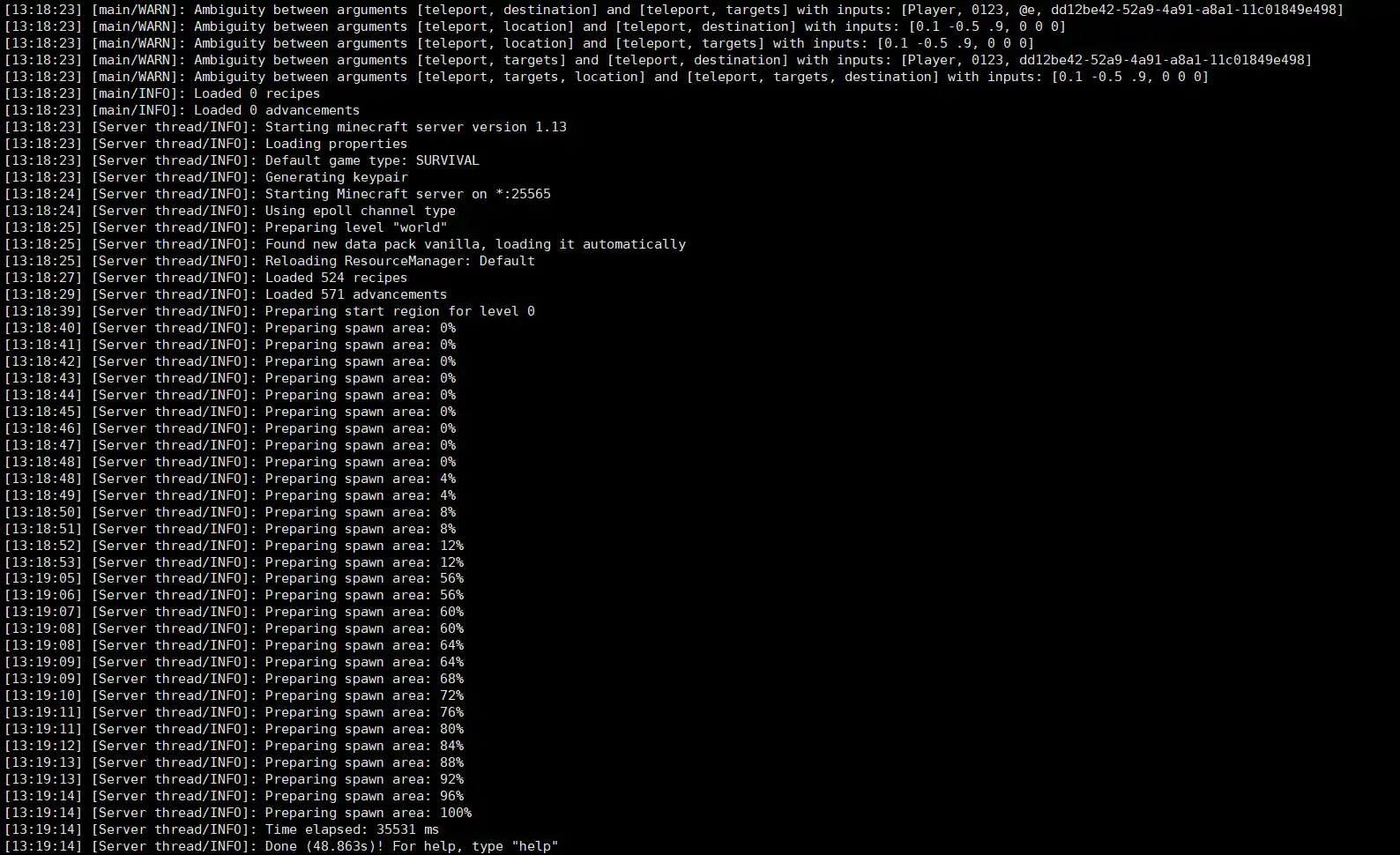
按Ctrl+C可以中止服务器
打开服务器端口
使用如下语句打开服务器端口。
1 | iptables -A INPUT -p tcp -m tcp --dport 25565 -j ACCEPT |
注册为 service
先退出 minecraft 用户
1 | exit |
创建 systemd 配置文件
1 | sudo vi /etc/systemd/system/minecraft.service |
写入如下内容
1 | [Unit] |
启动 Minecraft
1 | service minecraft start |
还可以使用如下语句
1 | service minecraft stop #停止 Minecraft 服务 |

后话
至此,已经成功在 Ubuntu 16.04 搭建了 Minecraft 服务器 1.13,可以尽情玩耍了。当然,需要获得更好的体验,还有更多调整需要进行。